許多存儲的iPhone消息對您毫無用處。 下定決心刪除iPhone消息需要花費很大的精力,擔心您可能有一天需要刪除它們。 有趣的是,一旦刪除了這些iPhone SMS,它們就會以某種方式變得有用並包含一些您需要的信息。 所以 如何在iPhone上查找已刪除的消息? 在下面的文章中,我準備了兩個非常簡單的技巧來檢查已刪除的iPhone消息而不恢復它們。
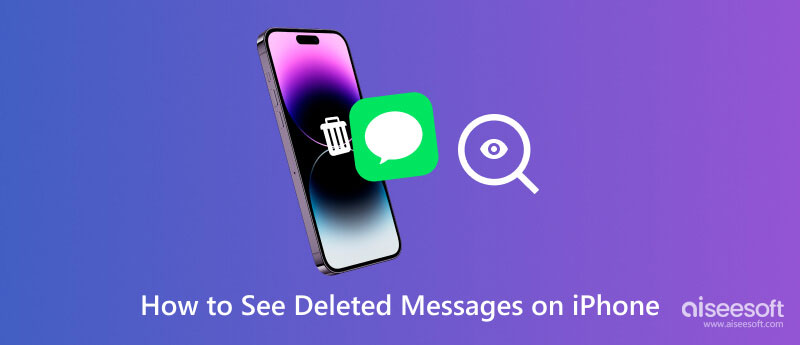

iTunes密碼:當您需要登錄iTunes Store時,它是一個密碼。 換句話說,iTunes密碼等於Apple ID密碼。 iTunes密碼以及Apple ID帳戶。 如果您忘記了iTunes密碼,則可以 更改Apple ID.
iTunes加密的備份密碼:也稱為iTunes備份密碼,在您要保護iPhone,iPad或iPod的iTunes備份時使用。 創建密碼後,加密備份功能將自動鎖定並編碼iTunes中的文件。 與iTunes密碼相比,iTunes備份密碼不需要任何帳戶。
您可以繼續閱讀並了解有關iTunes加密備份以及設置iTunes加密備份密碼的更多信息。
您可以選擇加密iTunes中的備份以鎖定和編碼數據,並且此功能比其他備份(那些未加密的備份)能做的更多。 除了聯繫人,視頻,音樂和其他常規數據外,它還可以備份其他信息:
iTunes不會自動加密您的備份。 要首次加密iTunes中的備份,需要打開受密碼保護的“加密備份”選項。 然後,iTunes將默認從那時起對該設備進行加密備份。
請注意:
沒辦法 當您忘記或丟失密碼時恢復信息或關閉“加密備份”。 (忘記了iTunes備份密碼?)
在這裡,我們將向您展示如何設置iTunes備份密碼,以加密iTunes中的備份。 此外,如果您要取消加密備份,我們將分享一些關閉此類功能的提示。
iTunes不會自動設置加密功能。 如果您想首次加密iPhone,iPad或iPod touch的備份,則需要通過創建iTunes備份密碼來打開該功能。 之後,iTunes將自動幫助您進行加密備份。
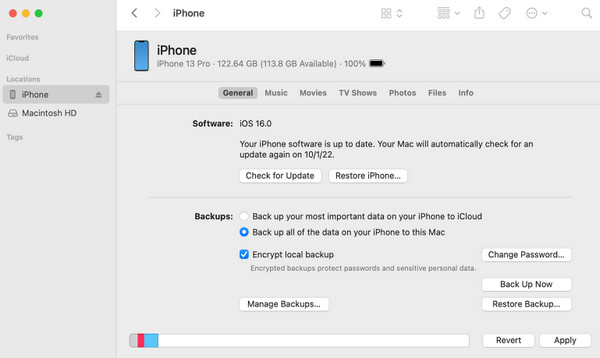
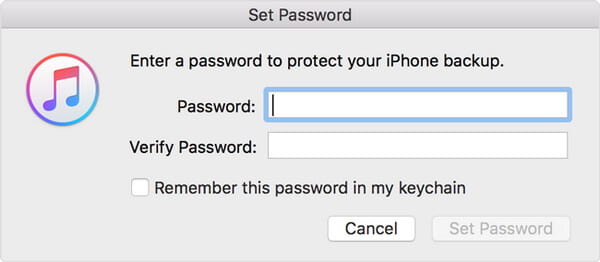
選擇 編輯 (對於Windows)或 iTunes (適用於蘋果機)> 偏好 > 設備,然後您的設備名稱右側會出現一個鎖定圖標,以及 iTunes 備份的數據和時間。
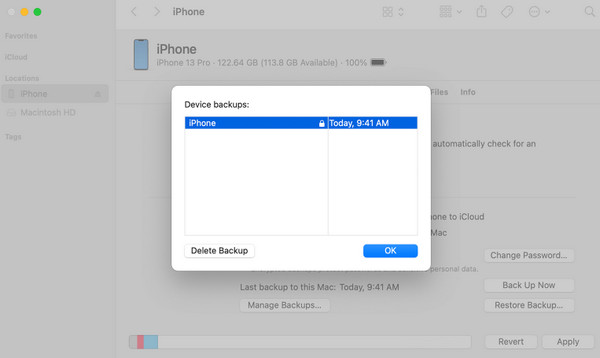
要關閉iTunes加密功能,您需要輸入密碼並取消選中復選框 加密本地備份.
iTunes備份密碼是必須的。 如果您不記得它,則必須恢復iTunes備份密碼,改為進行iCloud備份,或將iPhone / iPad / iPod重置為出廠設置。
如果以上所有方法都無法幫助您,那麼您別無選擇,只能嘗試一些iTunes備份密碼恢復工具,它可能會幫助您恢復iTunes備份密碼。 這裡推薦您使用 Aiseesoft iPhone解鎖器。 它可以幫助您輕鬆擦除密碼來解鎖 iPhone、iPad 和 iPod。 如果您忘記了 Apple ID 和相應的密碼,它還可以幫助您刪除它們以獲取新的。 如果您的手機處於移動設備管理中,它也可以幫助您有效地取消此限制。 當您忘記 iTunes 備份密碼時,您可以使用 iPhone Unlocker 刪除 iTunes 備份加密設置並再次在 iTunes 上開始新備份。 這個工具非常容易使用,界面也簡單,所以你不用擔心無法正常操作。
100% 安全。無廣告。
100% 安全。無廣告。
以下是詳細的操作步驟。
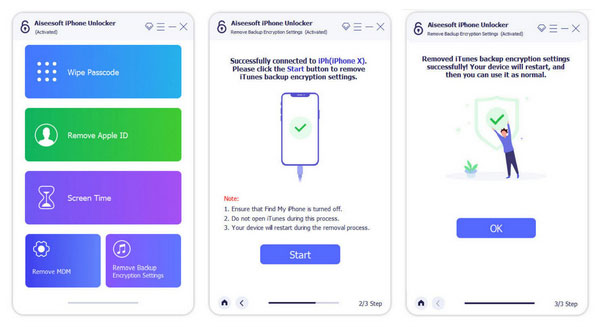

下載
100% 安全。無廣告。
100% 安全。無廣告。
要訪問加密備份時,需要iTunes備份密碼。 如果您丟失了iTunes備份密碼:
沒有密碼,您將無法還原加密備份。 但是不用擔心。 使用運行iOS 11或更高版本的設備,您可以通過重置密碼對設備進行新的加密iTunes備份。
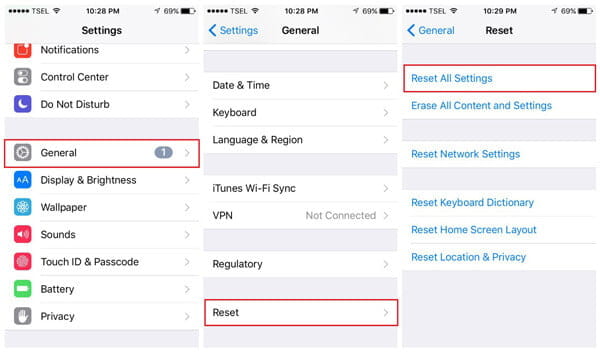
以前的加密備份不再可用,但是您可以使用iTunes備份當前的設備數據並設置新的iTunes備份密碼。
對於運行iOS 10或更早版本的設備,您無法重置密碼。 也許您可以使用以下提示來備份舊的iTunes備份密碼:
嘗試使用已知密碼
在Mac上使用鑰匙串訪問
如果您是Mac,也許將iTunes備份密碼保存到“鑰匙串”中。 導航到“鑰匙串訪問”,然後查找是否可以獲取iTunes備份密碼。
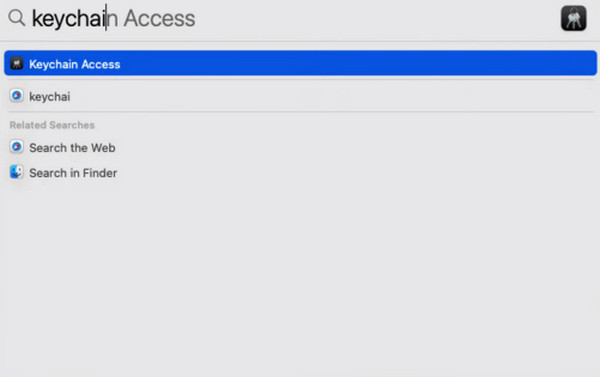
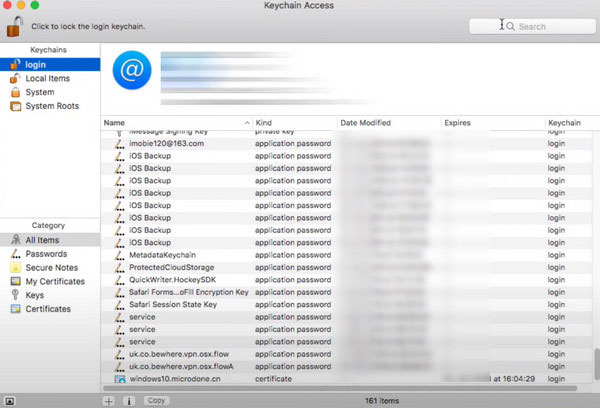
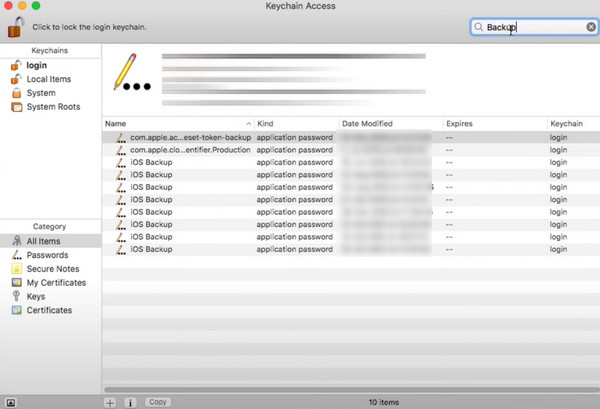
然後您將在彈出窗口中看到 iPhone 的 iTunes 備份密碼。

嘗試一些iTunes備份密碼恢復工具
如果上述所有方法都無法幫助您,那麼您別無選擇,只能嘗試一些iTunes備份密碼恢復工具,這可能會對您有所幫助 恢復iTunes備份密碼.
為什麼我無法從 iTunes 備份恢復我的 iPhone?
如果發生這種情況,您必須先檢查是否已打開 iTunes 備份。 而且如果你的iTunes沒有更新到最新版本,也會導致無法正常使用。 此外,將設備連接到計算機的數據線有故障也可能導致恢復無法正常工作。
重新安裝 iTunes 會刪除 iPhone 備份嗎?
重新安裝和更新iTunes版本不會影響您的備份文件。 如果您擔心出現意外情況,可以在使用 iTunes 應用程序之前將備份保留在其他平台或計算機上。
iTunes 會覆蓋 iPhone 備份嗎?
iTunes 備份只會保留設備的一個備份版本,因此它會覆蓋您以前的備份,從而導致文件和數據丟失。 因此,您可以在另一個平台上對重要文件進行再次備份,以便在需要時進行恢復。
iTunes 備份是否與 Apple ID 綁定?
iTunes 備份不與您的 Apple ID 綁定,並且不需要您在備份過程中提供它。 iCloud 備份僅需要您的 Apple ID。
有什麼可以替代 iTunes 來備份 iPhone?
iTunes 最受歡迎的替代品是 iCloud。 iCloud 是 Apple 用戶最流行的備份工具,可以備份設備上的幾乎所有數據,並且您可以通過在另一台設備上登錄 iCloud 帳戶來將備份直接傳輸到該設備。
結論
在這篇文章中,我們讓您知道什麼 iTunes備份密碼 如果您忘記了 iTunes 備份密碼,請提供一些提示。 如果您有什麼話要說,歡迎告訴我們。
iTunes備份

若要修復iPhone屏幕鎖定,擦除密碼功能可以為您提供很多幫助。 您還可以輕鬆清除Apple ID或“屏幕時間”密碼。
100% 安全。無廣告。
100% 安全。無廣告。